 凛(りん)
凛(りん)下書き線を簡単に引く方法はないの?



下書き線コマンド「XL(XLINE)」を使います。
下書き線は、コマンドエイリアス「XL(XLINE)」で引くことができます。
AutoCADを本格的に勉強したい方は、こちらの参考書がおすすめです。
リンク
あわせて読みたい




【AutoCAD】おすすめの参考書【2D,3D,LISP】
AutoCADの参考書で、おすすめは何? 私がAutoCADを独学したときの参考書を紹介します。 AutoCADの操作技術を向上させる参考書を紹介します。 AutoCADの操作技術を向上さ…
あわせて読みたい




設計でPDFの図面を見るのに最適なiPadの選び方を徹底解析!
iPadでPDFを見たいけど、どのiPadを選べばいいのか分からないわ。 この記事では、PDFを見るのに最適なiPadを紹介します。 結論から言うと「iPadPro11インチ第3世代128GB…
Contents
「XLINE」で下書き線を引く



「XLINE」で下書き線を引く方法を説明します。



「XLINE」で下書きを引くときは「直行モード(F8キー)」をオンにするのがおすすめです。
「直行モード」で、90°毎に下書き線を回転できるので、向きを決定するのに便利です。
まとめ



以上、「「XLINE」で下書き線を引く」の記事でした。
- 下書き線コマンド「XL(XLINE)」で下書き線を引く
- 「直行モード」で、90°毎に下書き線の向きを決定する


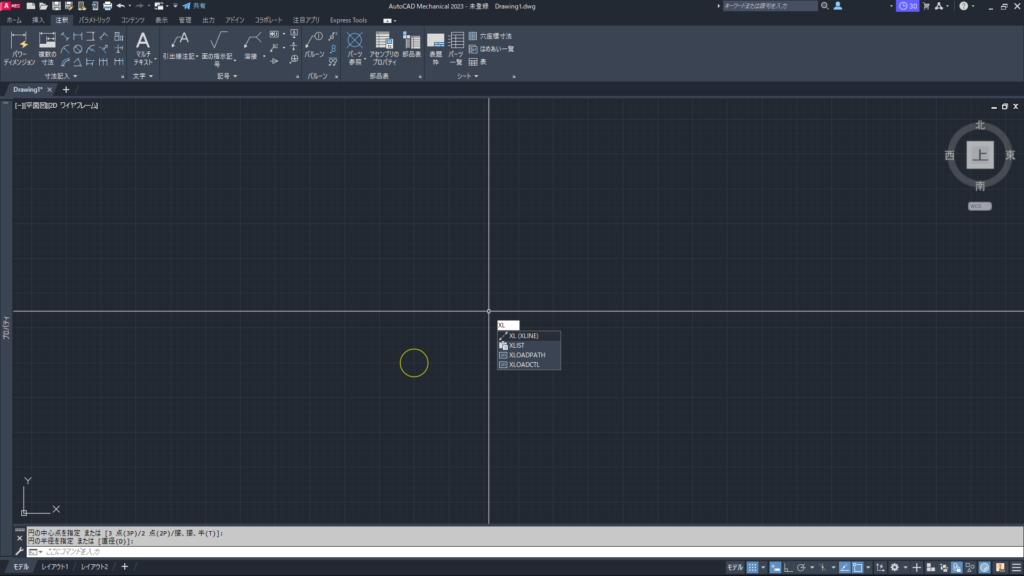
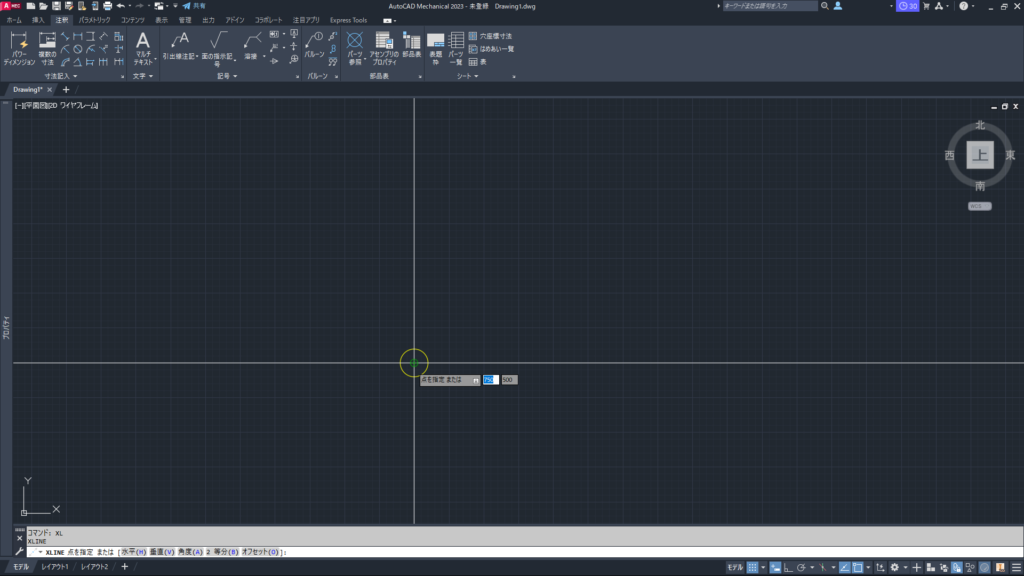
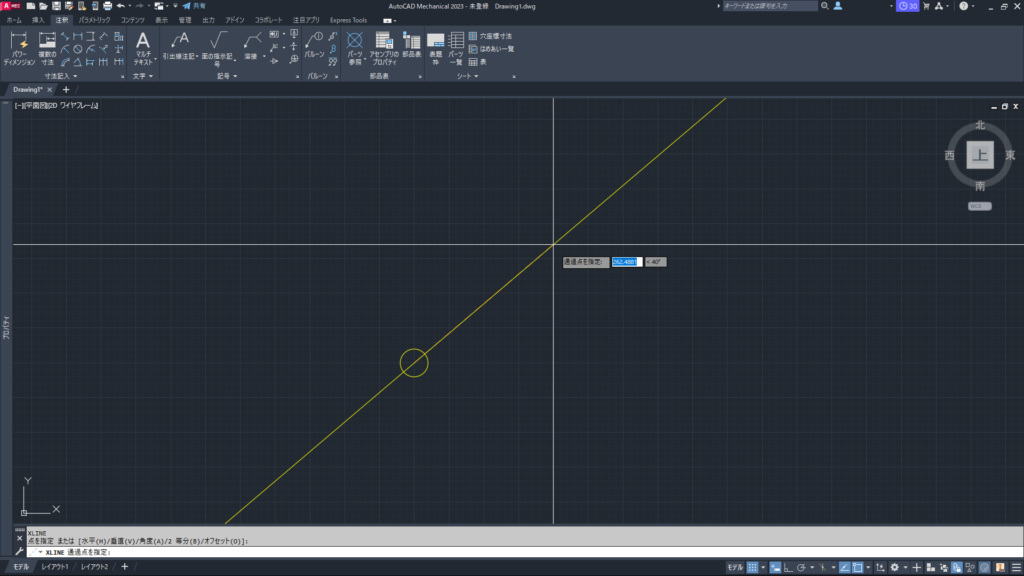








コメント